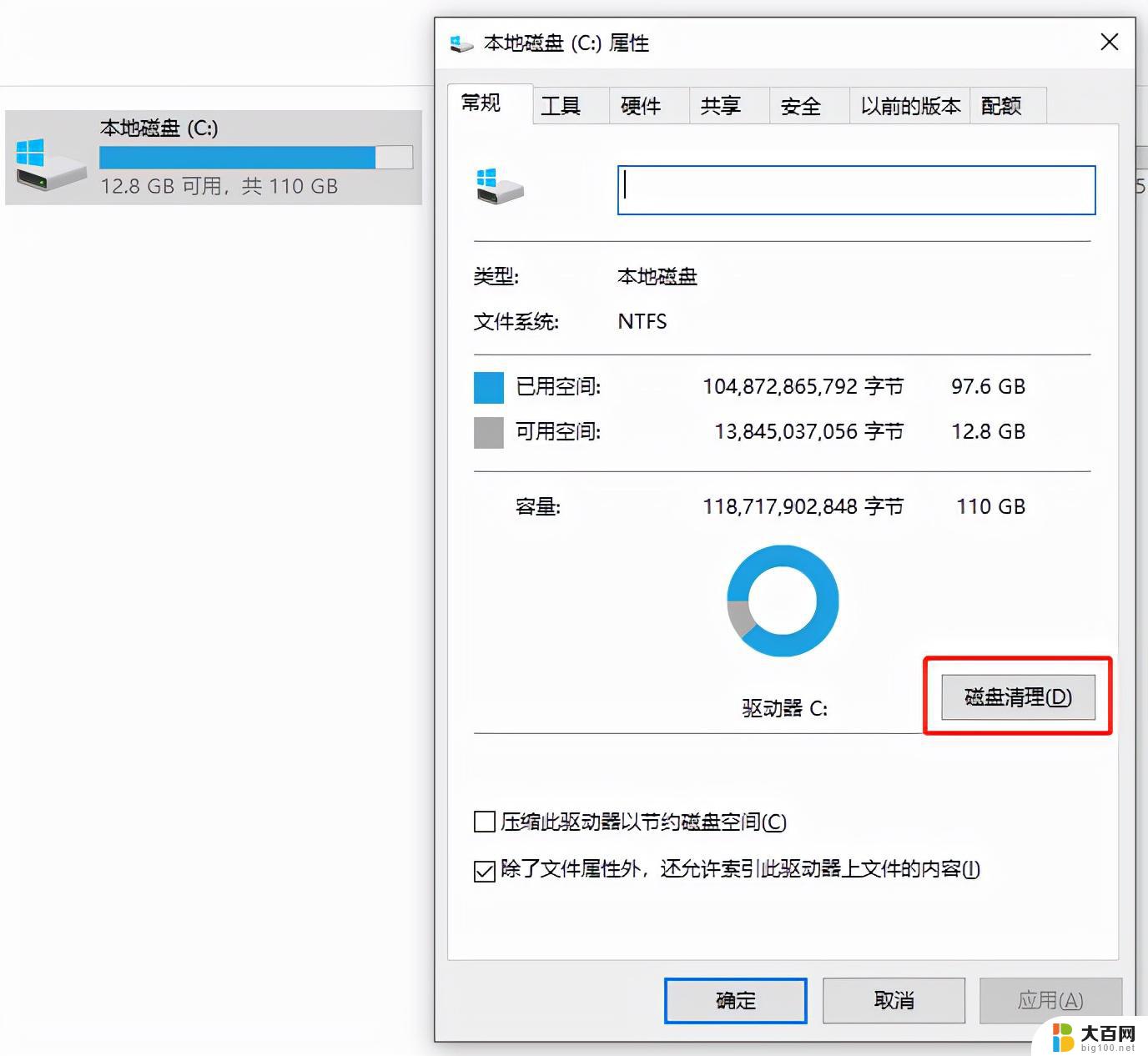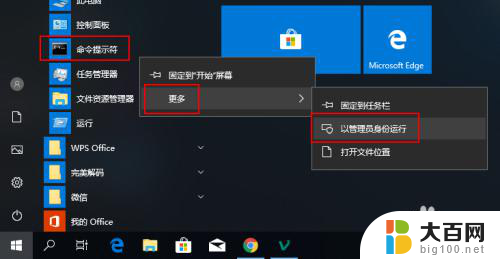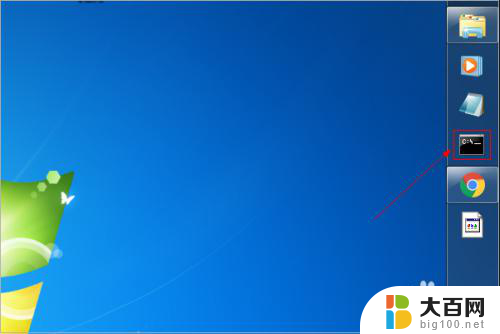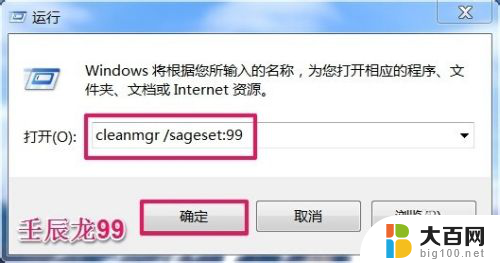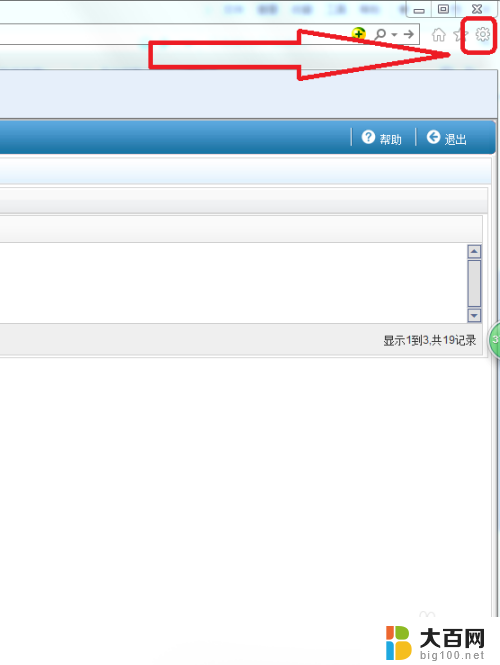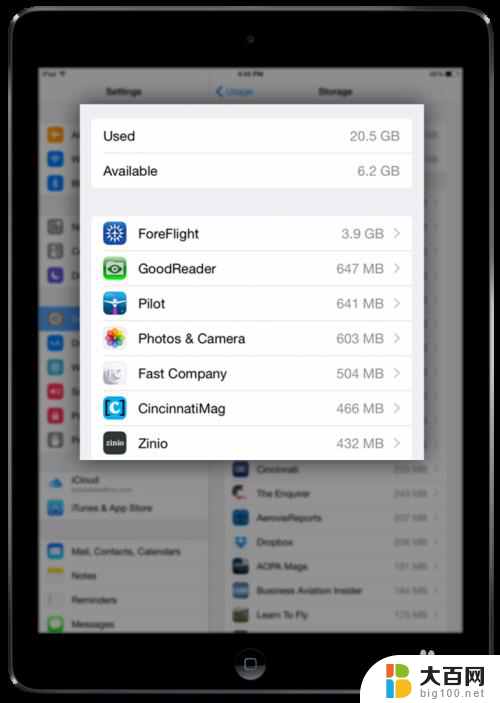ipad怎么清理磁盘空间 iPad清除程序缓存方法
如今iPad已经成为我们生活中不可或缺的一部分,但随着时间的推移,随着使用频率增加,iPad的磁盘空间很容易就会被填满,为了让iPad保持良好的运行状态,清理磁盘空间是至关重要的。而清除程序缓存是一种简单有效的方法,让我们来看看如何操作。
具体方法:
1.我们在iPad界面中点击“设置”功能按钮,如图所示。
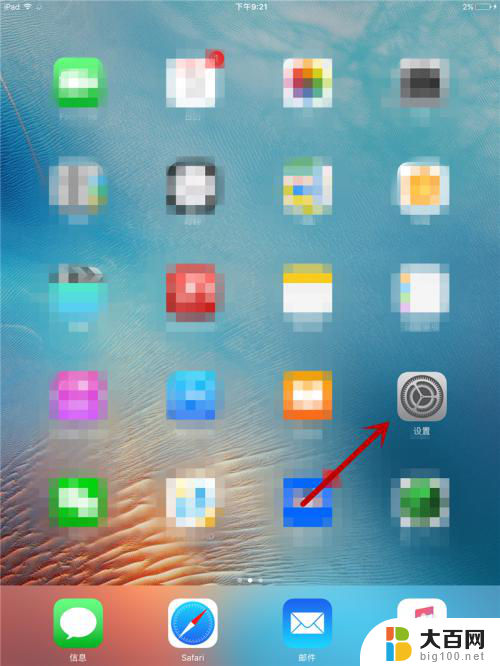
2.之后我们在设置界面中,点击左侧的“通用”功能选项。在右侧点击“储存空间与icloud用量”选项,里面可以看到内存和icloud的用量情况,并且可以进行管理,如图所示。
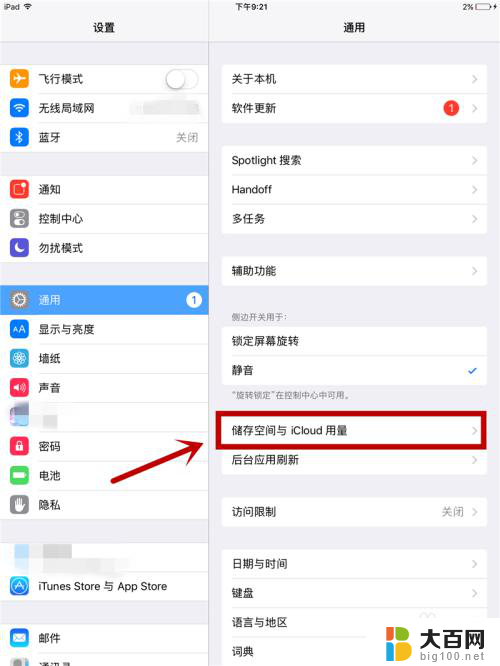
3.之后我们可以看到存储空间的用量,我们如果存储空间不足,可以点击“管理储存空间”选项,如图所示。
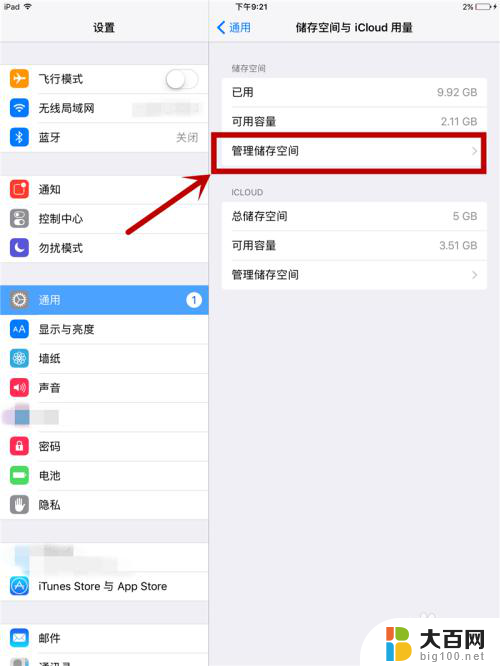
4.之后我们在管理储存空间的界面,点击“已用”选项,我们可以看到已经使用储存空间的程序等,如图所示。
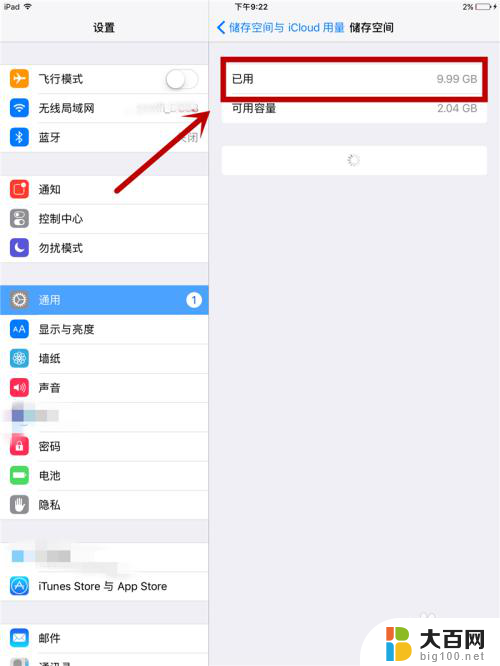
5.之后我们在看到的程序中,将自己不需要的。或者暂用空间较大的可以删除一些,我们分别点击要删除的程序,如图所示。
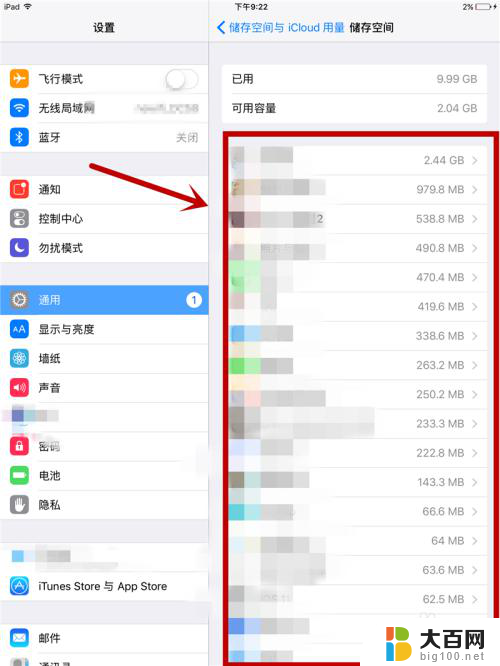
6.之后打开的界面中,我们点击“删除应用”选项,如图所示。
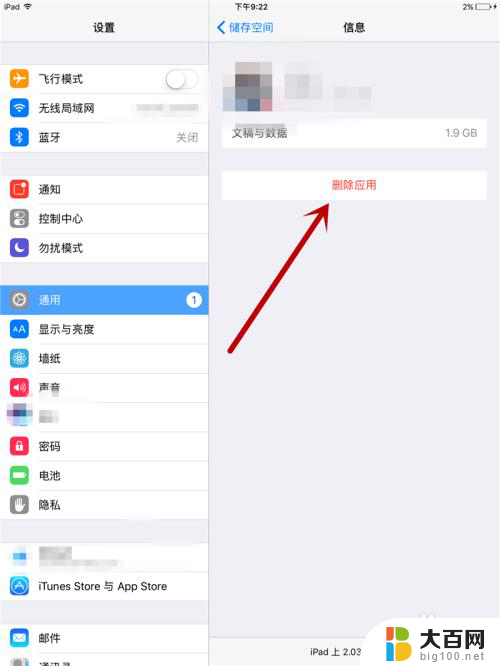
7.之后会弹出来一个提示,删除后相关的数据都将删除。我们点击“删除应用”按钮,这个时候即可将这个应用删除成功,即可增加iPad的储存空间,我们就处理iPad存储空间不足的问题成功,改善iPad的储存空间,如图所示。
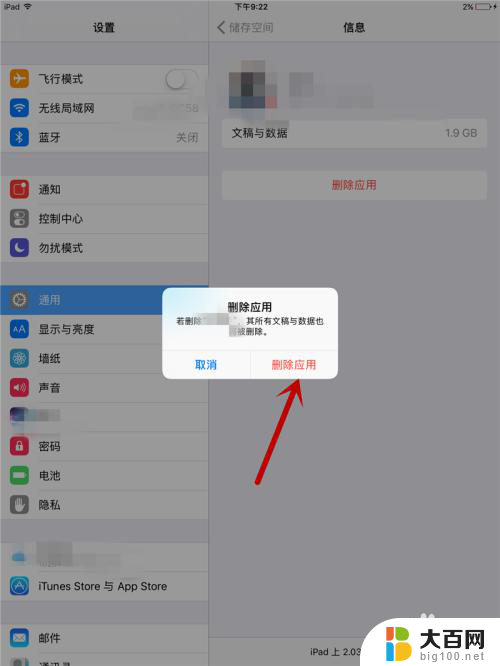
以上是关于如何清理iPad磁盘空间的全部内容,如果您遇到类似情况,可以按照本文的方法来解决。